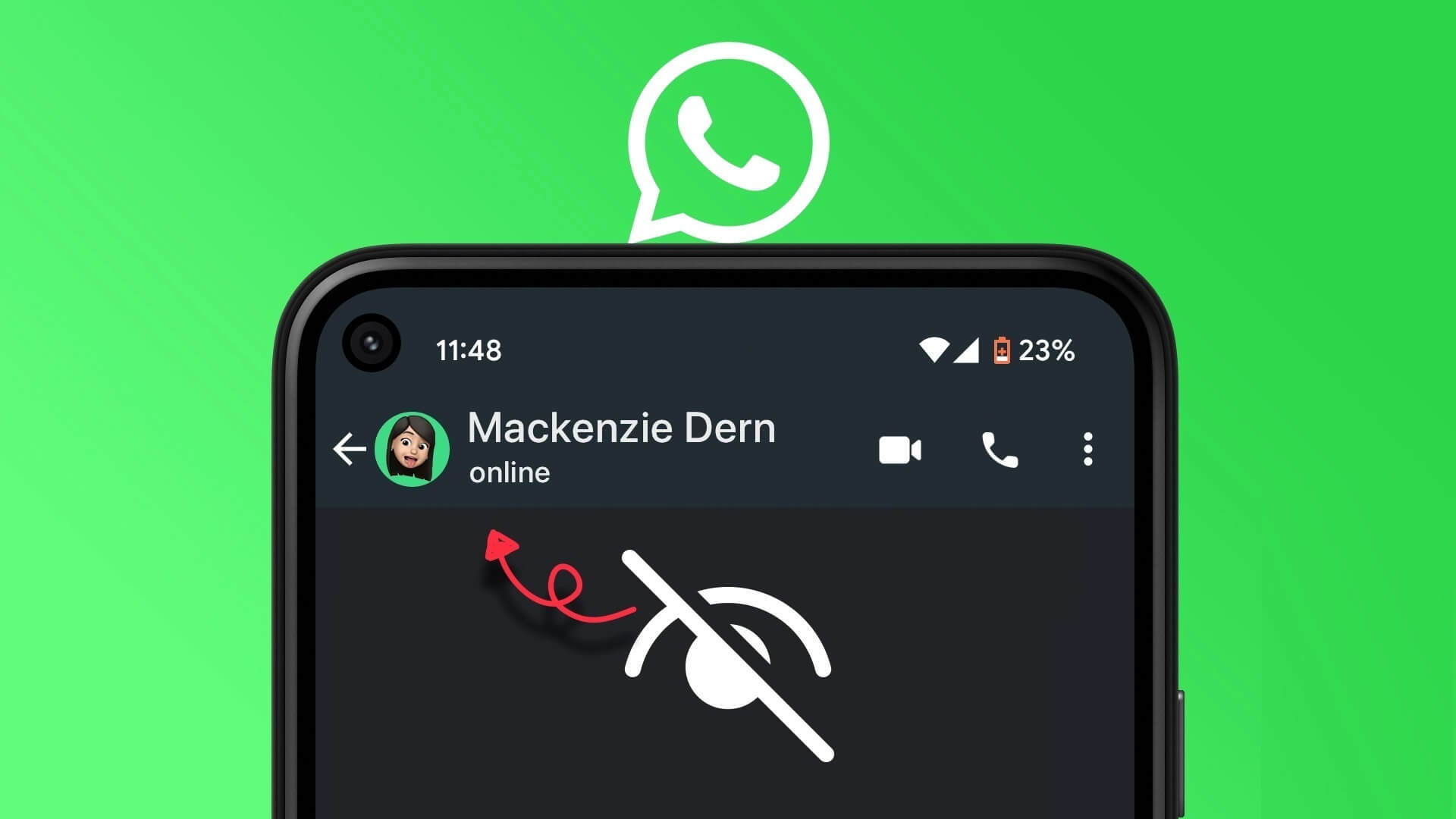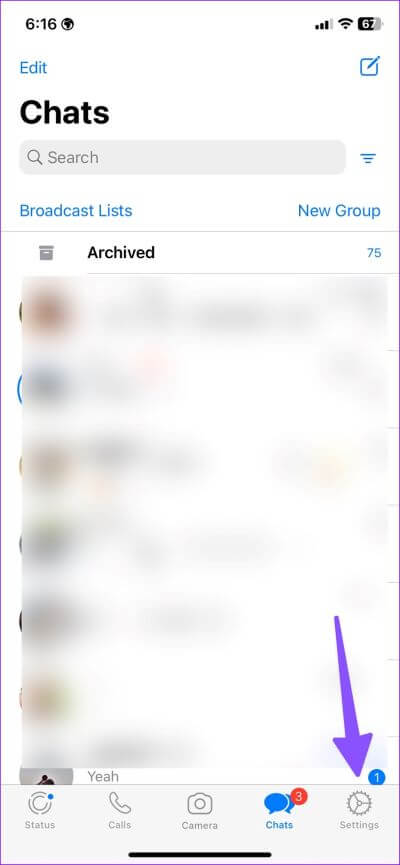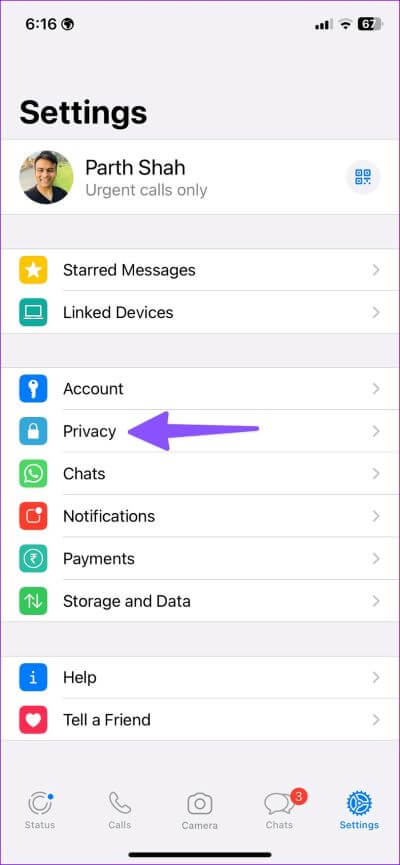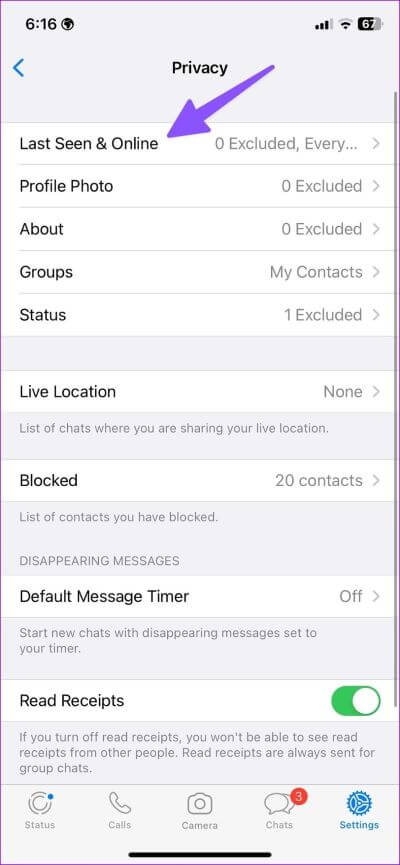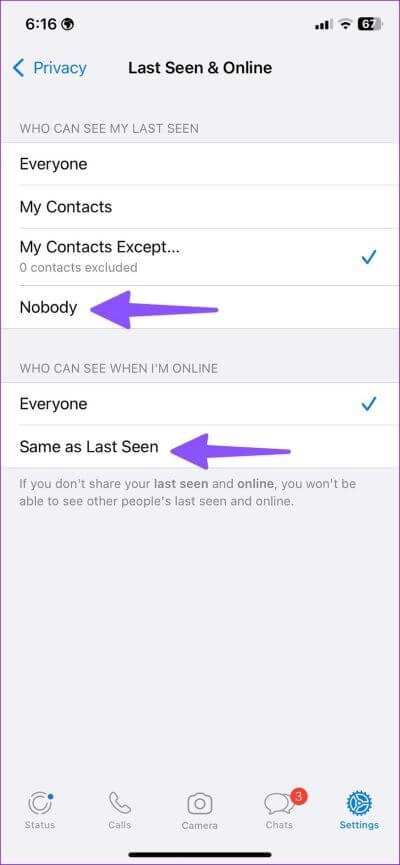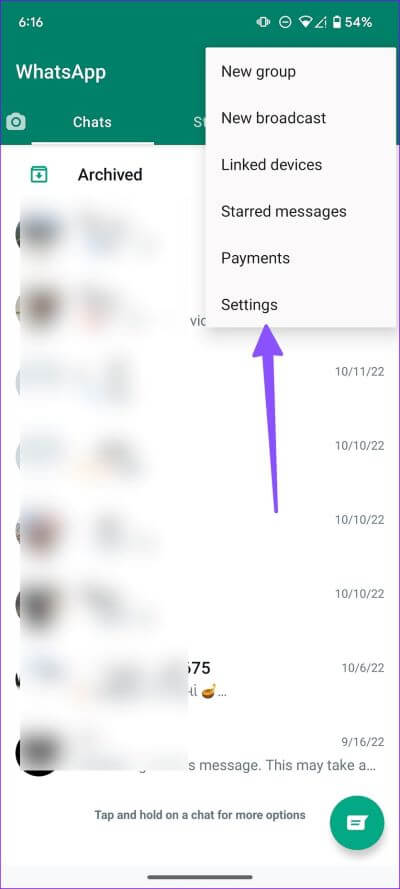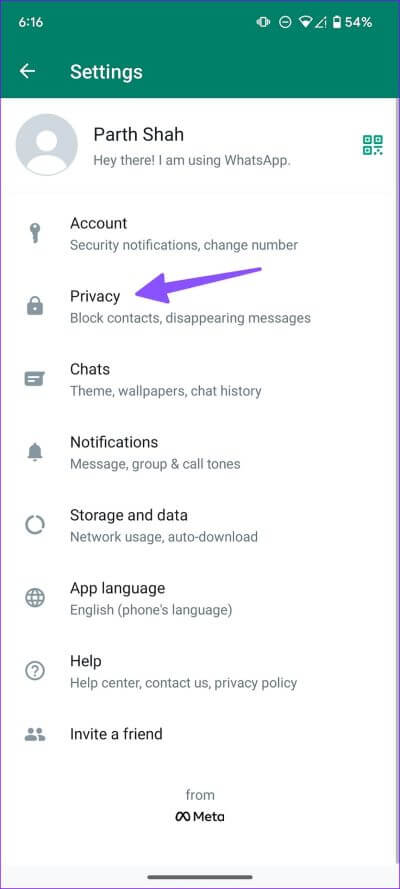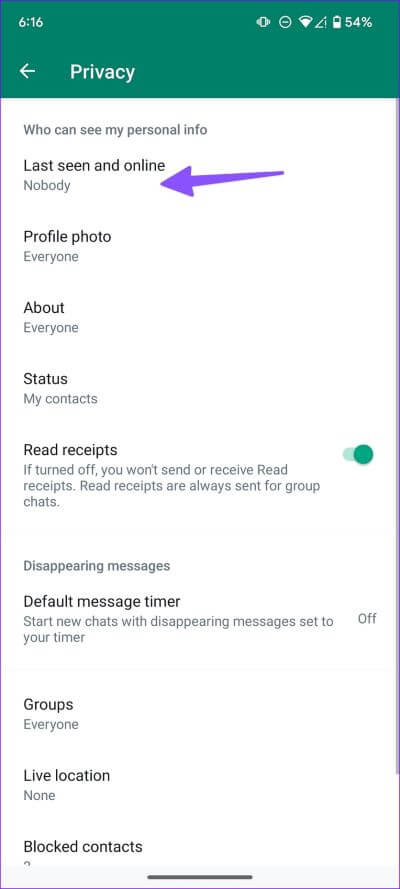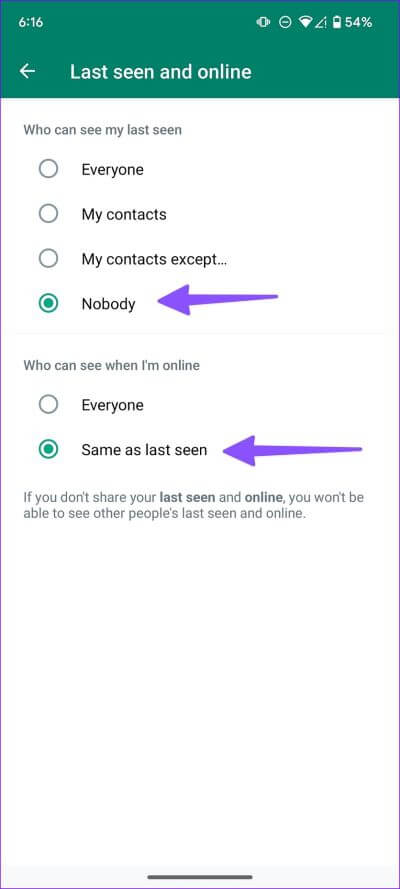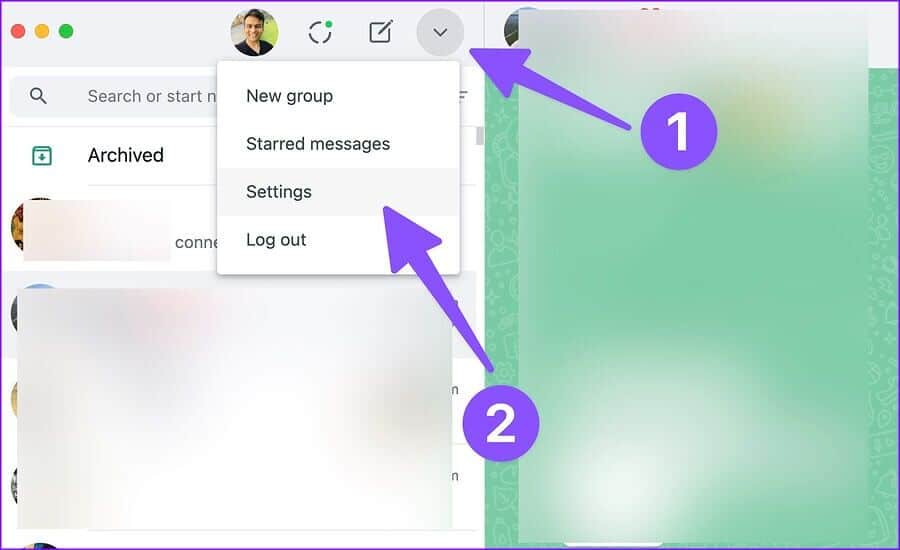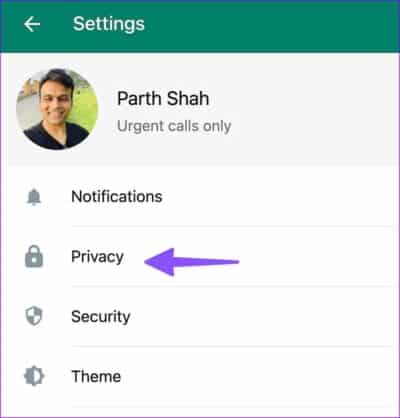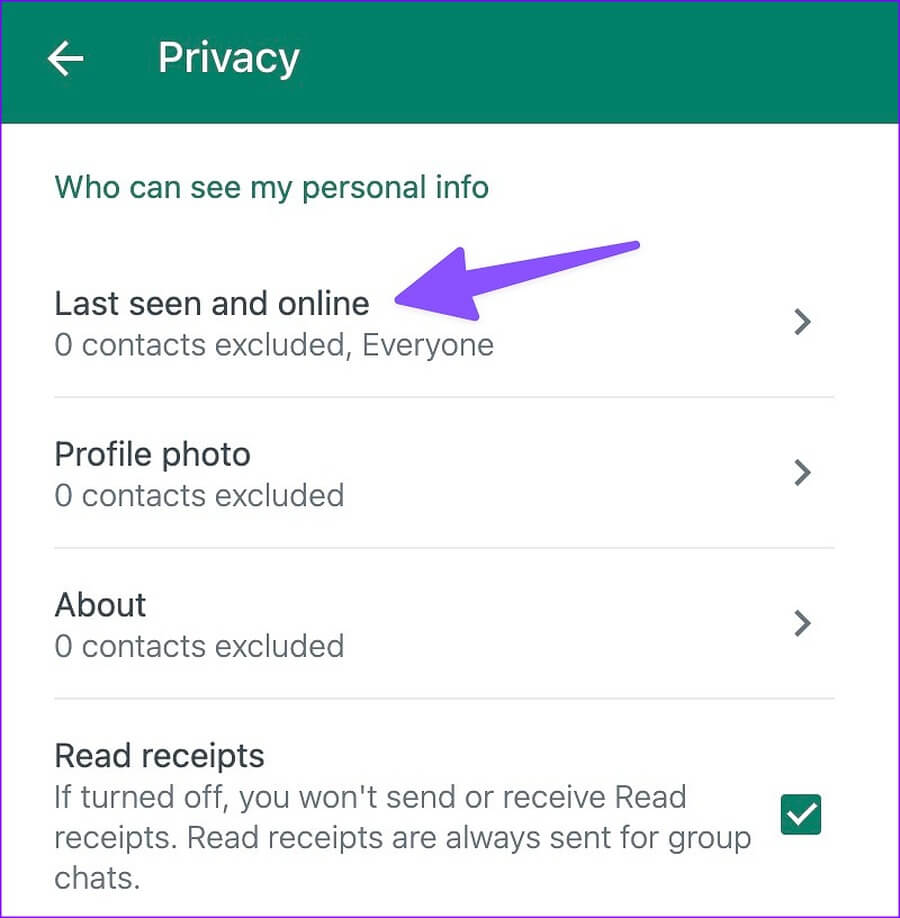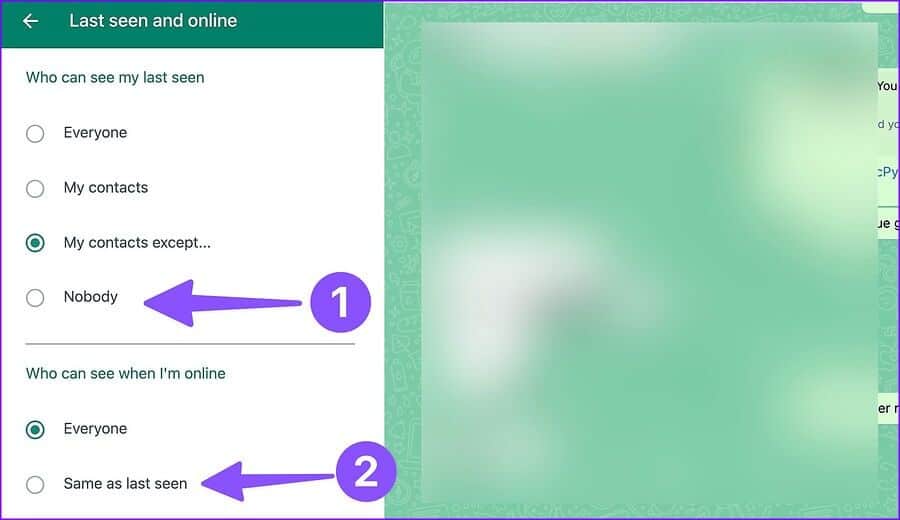모바일 및 데스크탑의 WhatsApp에서 온라인 상태를 숨기는 방법
전 세계적으로 XNUMX억 명 이상의 사용자가 사용하는 WhatsApp에 마침내 개인 정보 보호 기능이 추가되었습니다. 당신의 상태를 숨기기 위해 و프로필 사진 낯선 사람 및 특정 연락처에 대한 정보. 그러나 온라인 상태에 대해서는 동일하게 사용할 수 없었습니다. 마지막 업데이트로 동작이 변경됩니다. 이제 iOS 및 Android용 WhatsApp에서 온라인 상태를 쉽게 숨길 수 있습니다. 방법을 알아보려면 읽기
연락처 목록에 있는 모든 사람이 WhatsApp에서 온라인 상태인지 확인할 수 있습니다. 특정 연락처의 메시지를 피하려면 WhatsApp 읽기(파란색 체크) 및 온라인 상태를 비활성화할 수 있습니다. 관련 수정을 한 후에는 친구, 가족 또는 알 수 없는 번호를 포함하여 누구도 WhatsApp에서 연락처 상태를 확인할 수 없습니다.
IOS용 WhatsApp에서 온라인 상태 숨기기
WhatsApp은 최신 업데이트로 iPhone의 설정 메뉴를 수정했습니다. 물론 진행하기 전에 App Store에서 최신 버전의 WhatsApp을 다운로드하는 것이 좋습니다.
WhatsApp에서 온라인 상태를 숨기려면 아래 단계를 따르세요.
단계1 : 켜다 WhatsApp에 기기에서 iPhone 당신의.
단계2 : 퍄퍄퍄 설정 기어 오른쪽 하단 모서리에 있습니다.
단계3 : 퍄퍄퍄 "은둔".
단계4 : 탭하다 "마지막으로 본 온라인".
다음은 네 가지 옵션입니다.
- 각자 모두: 모든 WhatsApp 사용자는 마지막으로 본 온라인 상태를 볼 수 있습니다. 연락처 목록에 없는 사람도 포함됩니다.
- 내 연락처: 연락처에 있는 사람만 마지막으로 본 상태를 보고 전화기에서 인터넷에 연결할 수 있습니다.
- 내 연락처 제외: 연락처가 WhatsApp 및 인터넷에서 마지막으로 본 시간을 확인에서 제외할 수 있습니다.
- 아무도: 이 옵션은 마지막으로 본 상태와 온라인 상태를 모든 사람에게 숨깁니다.
단계5 : 퍄퍄퍄 아무도.
단계6 : 아래 목록을 확인하세요”내가 온라인 상태일 때 누가 나를 볼 수 있습니까?”
단계7 : "를 찾습니다같은 마지막 모습.
선택한 이후 "아무도" 마지막 모습은 똑같다. WhatsApp 온라인 상태에도 적용됩니다.
Android용 WhatsApp에서 온라인 상태 숨기기
WhatsApp은 Android 사용자에게도 동일한 개인 정보 옵션을 제공합니다. Android용 WhatsApp에서 온라인 상태를 숨기려면 아래 단계를 따르세요.
단계1 : 앱 열기 WhatsApp에 على 안드로이드.
단계2 : 클릭 케밥 메뉴(세로 점 XNUMX개) 오른쪽 상단 모서리에 있습니다.
단계3 : 열다 설정.
4 단계: 찾기 "은둔".
단계5 : 탭하다 "마지막으로 본 온라인".
단계6 : 같은 것을 확인 개인 정보 옵션 iOS 섹션에서 설명합니다.
단계7 : 버튼을 클릭 선택 옆에 "아무도".
단계8 : "섹션" 내에서내가 온라인 상태일 때 나를 볼 수 있는 사람" 옆에 있는 라디오 버튼을 선택합니다. "같은 마지막 모습".
마지막으로 본 온라인 상태를 숨기는 기능은 WhatsApp 모바일 앱에만 국한되지 않습니다. 데스크탑에서 WhatsApp을 선호하는 경우 책상을 떠나지 않고도 동일한 조정을 수행할 수 있습니다.
데스크톱의 WhatsApp
WhatsApp은 Windows 및 Mac에서 기본 앱을 제공합니다. 두 데스크톱 응용 프로그램은 유사한 사용자 인터페이스를 가지고 있습니다. 아래 스크린샷에서 Mac용 WhatsApp을 사용할 것입니다. Windows용 WhatsApp에서 동일한 단계를 수행하고 온라인 상태를 숨길 수 있습니다. 시작하자.
단계1 : 켜다 WhatsApp에 على 당신의 데스크탑.
단계2 : 딸깍 하는 소리 화살 오른쪽 상단 모서리에 있습니다.
단계3 : 열다 설정.
단계4 : 퍄퍄퍄 은둔.
단계5 : 탭하다 "마지막으로 본 온라인".
단계6 : " 옆에 있는 라디오 버튼을 클릭하십시오.아무도".
단계7 : 섹션 내 "내가 온라인 상태일 때 나를 볼 수 있는 사람" , 찾습니다 "마지막으로 본 것과 동일합니다.
WhatsApp에서 온라인 상태를 숨겼으므로 이제 몇 가지 일반적인 질문에 답해 보겠습니다.
WHATSAPP 온라인 상태: 질문 및 답변
온라인 상태를 숨길 때 다른 사람의 상태를 확인할 수 있습니까?
온라인에서 마지막으로 본 것을 공유하지 않으면 다른 사람들이 온라인에서 마지막으로 본 시간을 볼 수 없습니다. 이 기능은 양방향으로 작동합니다. 다른 사람을 마지막으로 본 시간과 온라인 상태를 보려면 개인 정보 메뉴에서 동일한 상태로 돌아가십시오.
특정 연락처에서만 WhatsApp을 온라인으로 숨길 수 있습니까?
예, 확실히 할 수 있습니다. "최근 접속 및 온라인" 메뉴에서 다음을 수행해야 합니다. 확인에서 특정 연락처 제외 마지막으로 본 온라인 목록에서 설정합니다. 제외된 연락처는 WhatsApp에서 귀하의 온라인 상태를 볼 수 없습니다.
채팅하는 동안 WhatsApp을 온라인으로 숨길 수 있습니까?
위 단계를 사용하여 온라인 상태를 비활성화하면 서비스에서 계정에 대해 완전히 비활성화됩니다. 수신자는 채팅하는 동안에도 귀하의 온라인 상태를 볼 수 없습니다.
WhatsApp 계정에서 눈을 떼지 마십시오.
온라인 상태를 숨기는 기능은 WhatsApp에서 환영할 만한 추가 기능입니다. 비활성화되면 "읽은 상태로 표시" WhatsApp 설정에서 상대방이 메시지를 읽었는지 여부를 확인할 수 없습니다.